Cómo crear formularios de registro de usuario personalizados en WordPress
Publicado: 2022-05-19El registro de un usuario es el proceso mediante el cual un visitante crea una cuenta en su sitio web. Las razones por las que te puede interesar registrar a un usuario son diversas, entre ellas, por ejemplo, para guardar los datos de tus clientes recurrentes, para unirte como miembro de un foro, para unirte a un programa de afiliación o membresía, o para registrarte como colaborador o autor de su sitio web, entre otros.
Por defecto, WordPress permite crear fácilmente el registro de usuarios indicando en Ajustes » General que cualquiera puede registrarse con un perfil predeterminado para nuevos usuarios.
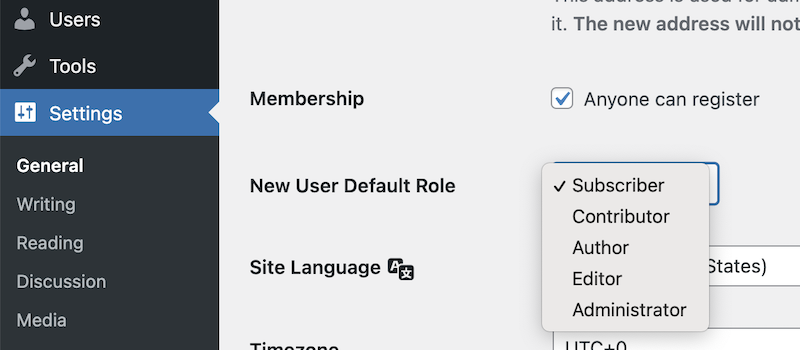
Por lo tanto, al proporcionar la URL de registro, https://my-website/wp-login.php?action=register mostrará la siguiente página para que el usuario se registre.
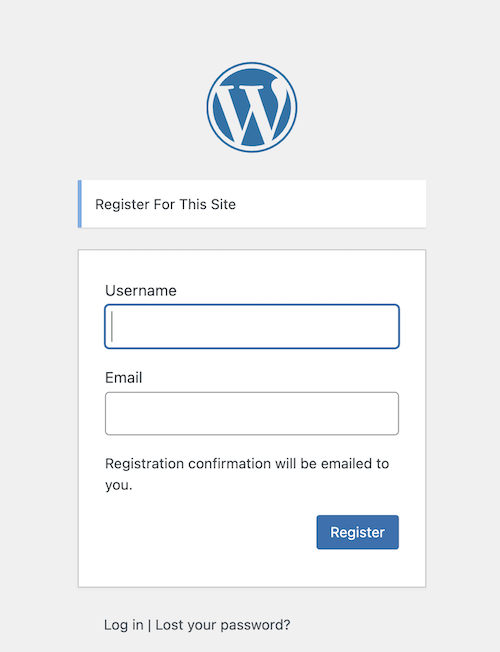
El problema con el registro de usuario predeterminado de WordPress es que, por un lado, no te permite agregar información adicional sobre el usuario y, por otro, que la apariencia de la página probablemente tenga poco que ver con la apariencia de tu sitio y sentir.
La forma más sencilla de solucionar ambos problemas es crear un formulario de registro personalizado en tu WordPress que incluya toda la información que necesitas y, además, esté totalmente integrado con el estilo del tema que utilices. Estos son los pasos a seguir para crear este tipo de formularios con el plugin Nelio Forms. ¡Verás qué fácil es!
El complemento de formularios de Nelio
Nelio Forms es un plugin para la creación de formularios que se integra en el editor de bloques de WordPress con todas las ventajas que esto conlleva. Puede descargar la versión gratuita directamente desde el directorio de complementos de WordPress y crear todos los formularios simples que desee. O, si desea desbloquear todo su potencial, puede obtener la versión Premium por 49 € y beneficiarse de funciones como la protección contra correo no deseado y el registro de datos.
Cree su primer formulario de registro
Una vez instalado desde su Tablero, crear un formulario es tan fácil como crear cualquier publicación o página. En el menú de la barra lateral, haz clic en la opción “Añadir nuevo” del menú de Nelio Forms.
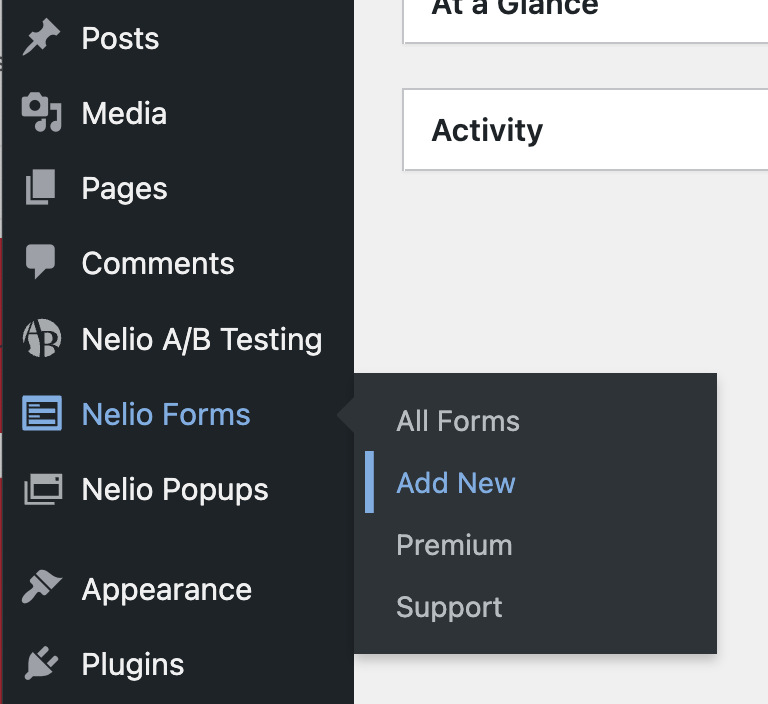
Accederá al editor de bloques donde creará su formulario de registro. Aquí debe definir el formulario en sí:
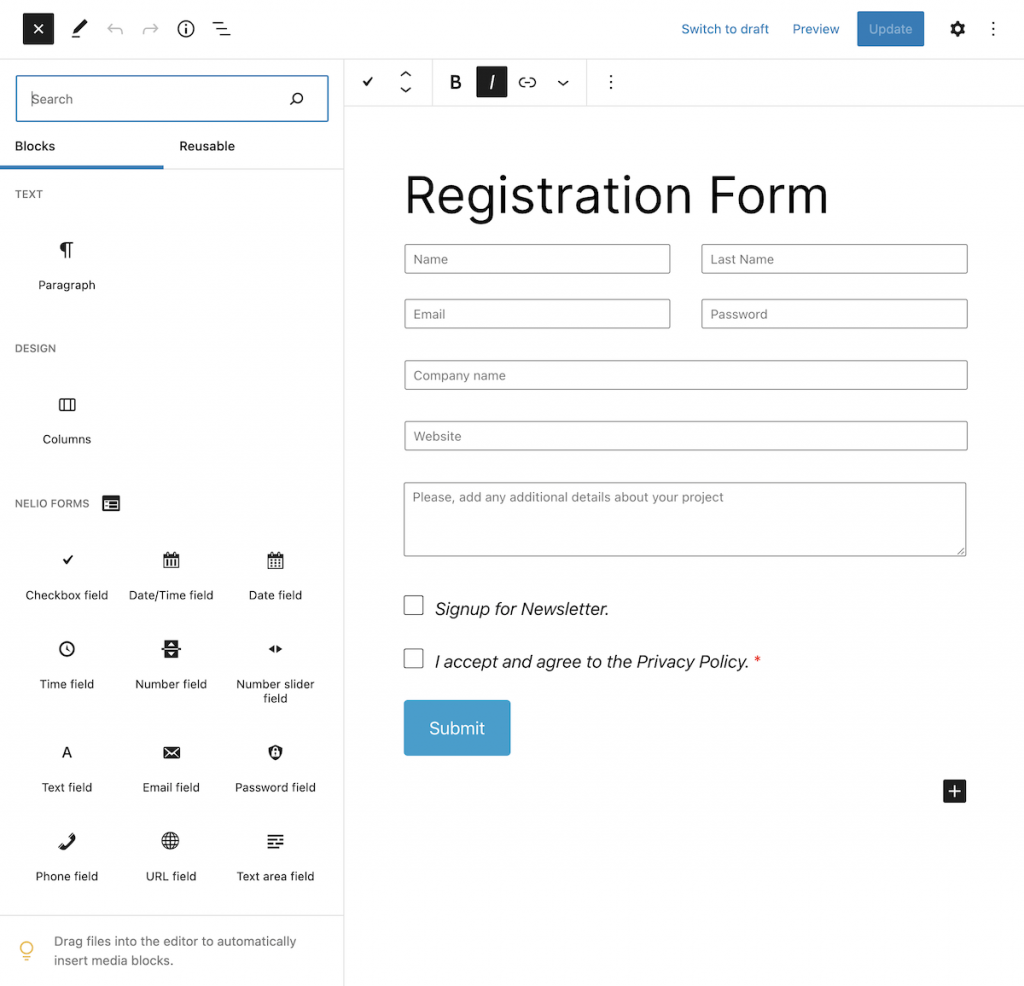
Como puedes ver en la imagen de arriba, tienes un conjunto de bloques que puedes incluir como campos en el formulario simplemente haciendo clic y arrastrando, como cualquier otro bloque. Puede indicar si los campos son obligatorios o no, si desea que se muestre la etiqueta del campo y agregar un marcador de posición si corresponde. Además, puede agregar columnas y texto.
Crear la acción de registro de usuario del formulario
Actualmente tiene las siguientes acciones de envío de formulario:
- registro de entrada,
- Notificación de correo electrónico,
- registro de usuario, y
- Creación de contenido.
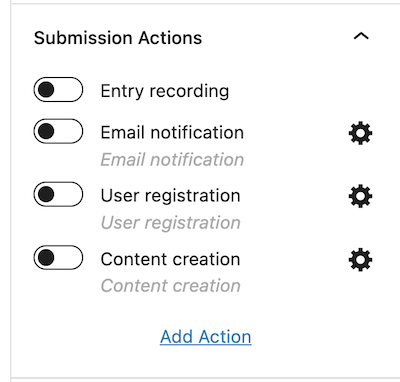
Si habilita la opción de registro de entrada , la información completada en el formulario se guardará en su base de datos de WordPress. La notificación por correo electrónico enviará un correo electrónico con los campos del formulario enviado a las direcciones de correo electrónico proporcionadas. Y la cuarta opción, Creación de contenido , se utiliza para crear una publicación, página o tipo de contenido personalizado con la información completada en el formulario.
Para dar de alta a un usuario en su base de datos, debe habilitar la opción de alta de Usuario en el plugin de Nelio Forms . Se abrirá una ventana modal con los valores predeterminados que se guardarán del formulario en su base de datos.
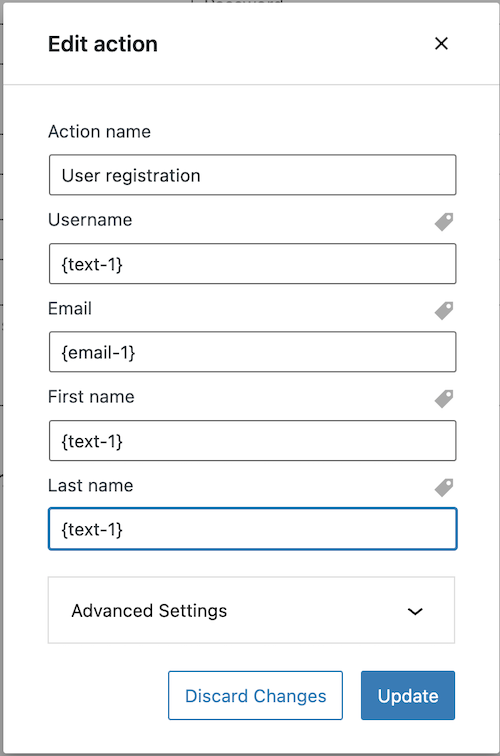
Revisa cada uno de los campos y modifica el valor de cada uno de ellos como mejor te parezca. Para hacer esto, simplemente haga clic en el ícono de la etiqueta a la derecha del campo y podrá seleccionar cualquiera de los campos de formulario proporcionados en un envío.
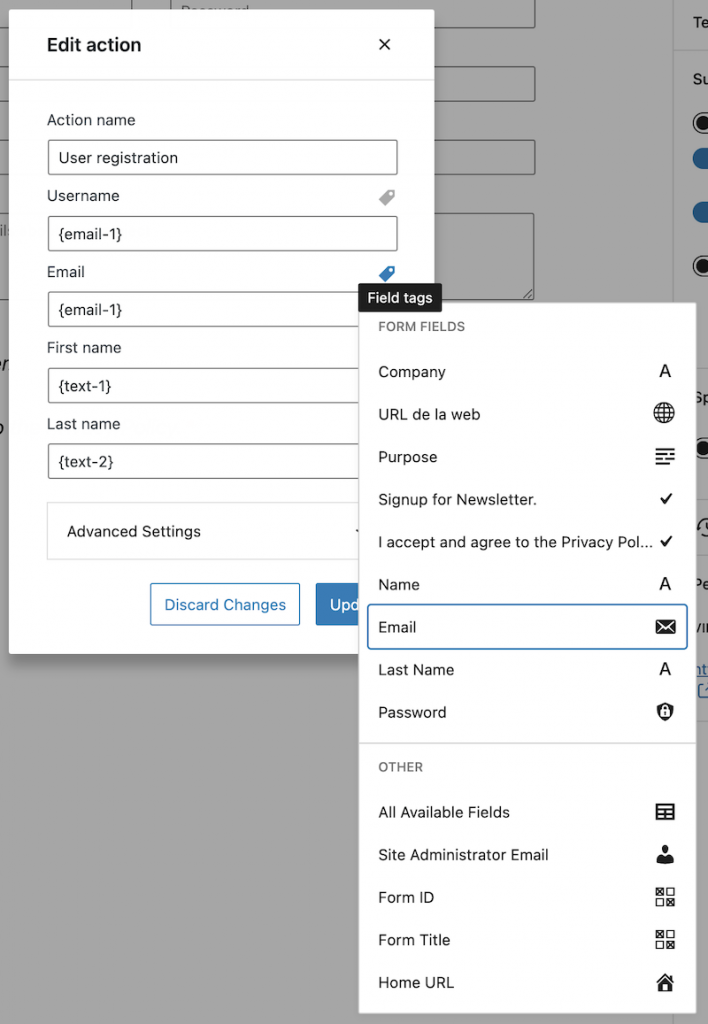
Por ejemplo, puedo seleccionar la dirección de correo electrónico del usuario y usarla como el "nombre de usuario" del usuario que se creará cuando se envíe el formulario.

En las opciones de configuración avanzada puedes indicar si quieres que el usuario inicie sesión una vez completado el registro. También puede especificar si desea que se genere una contraseña aleatoria o, como en este ejemplo, utilizar la contraseña que el usuario ingresó al completar el formulario como contraseña de registro.
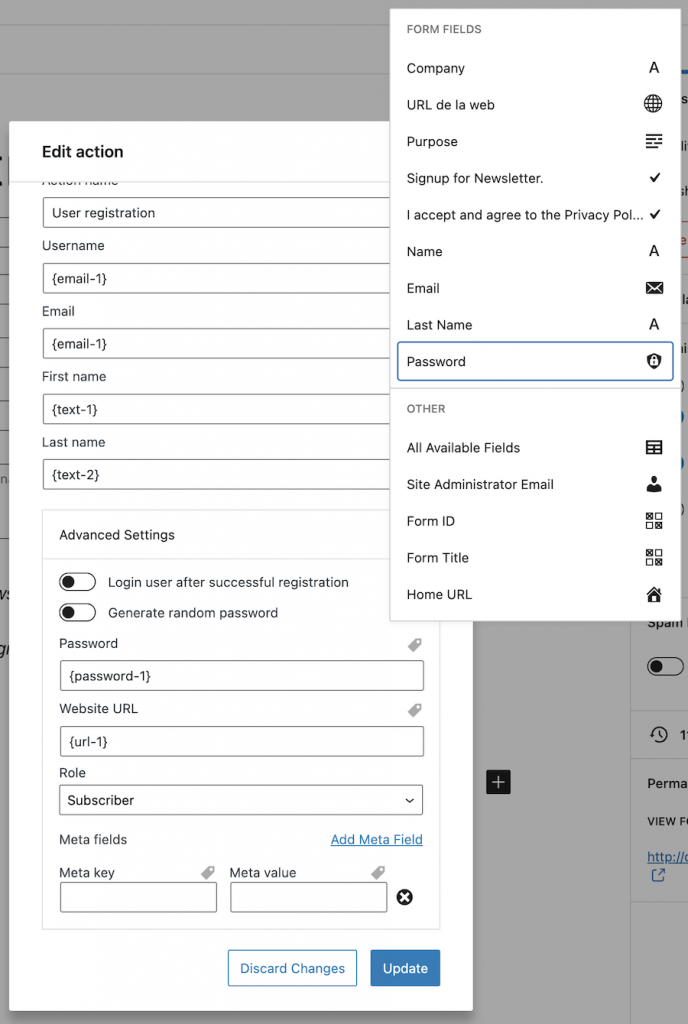
Con Nelio Forms, también puedes especificar en el formulario de registro de usuario el valor de la URL del sitio web y, a través de un desplegable, seleccionar el rol de usuario con el que registrarse.
Finalmente, puede agregar en el formulario los metacampos adicionales que desea que se guarden del usuario en la base de datos de su sitio web para completar el registro. Esto puede ser muy útil para guardar información adicional como el número de teléfono, la dirección, la edad o cualquier otra información sobre tu usuario.
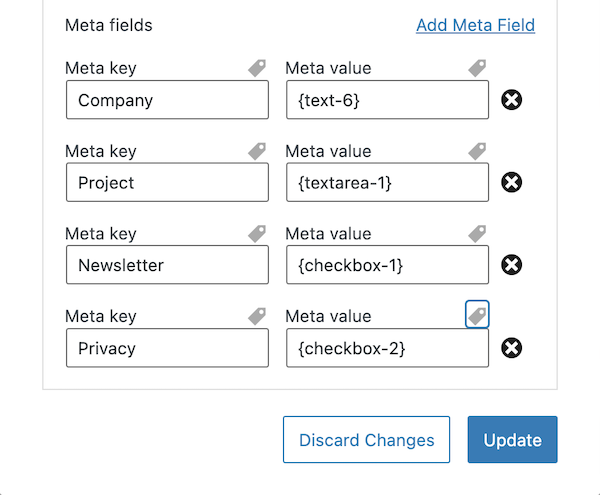
Como puedes ver, tienes una gran variedad de opciones de datos para registrar usuarios en tu base de datos.
Inserte su formulario donde desee que se muestre
Una vez que haya creado su formulario, todo lo que queda es insertarlo en la página (o páginas) donde desea que se muestre. La gran ventaja de Nelio Forms es su total integración con el editor de WordPress. Es decir, podrá insertar el formulario como un bloque normal y editarlo en línea.
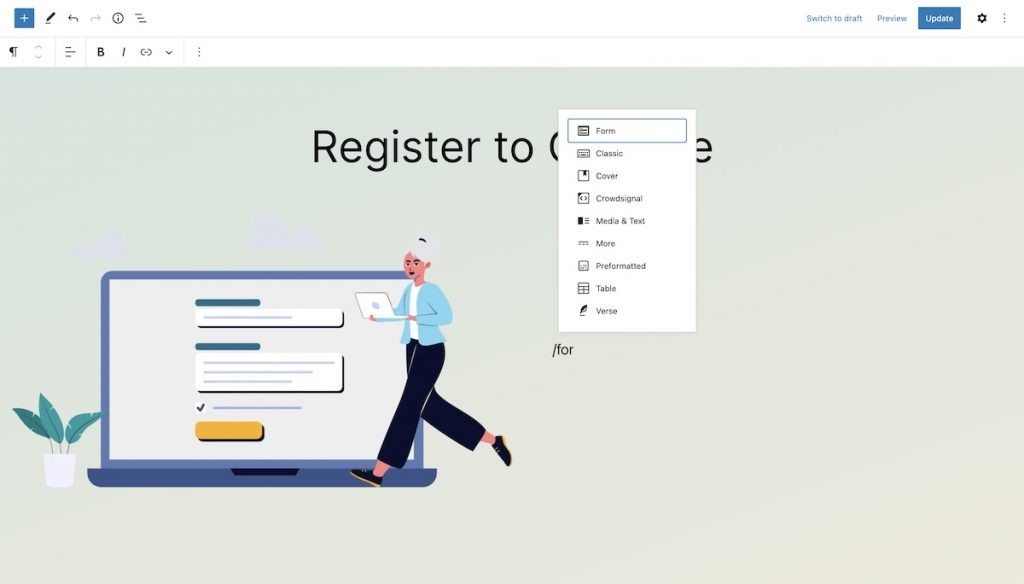
Entonces tienes la opción de crear el formulario directamente aquí. En este caso, puede seguir los pasos explicados anteriormente, o seleccionar el formulario creado anteriormente.
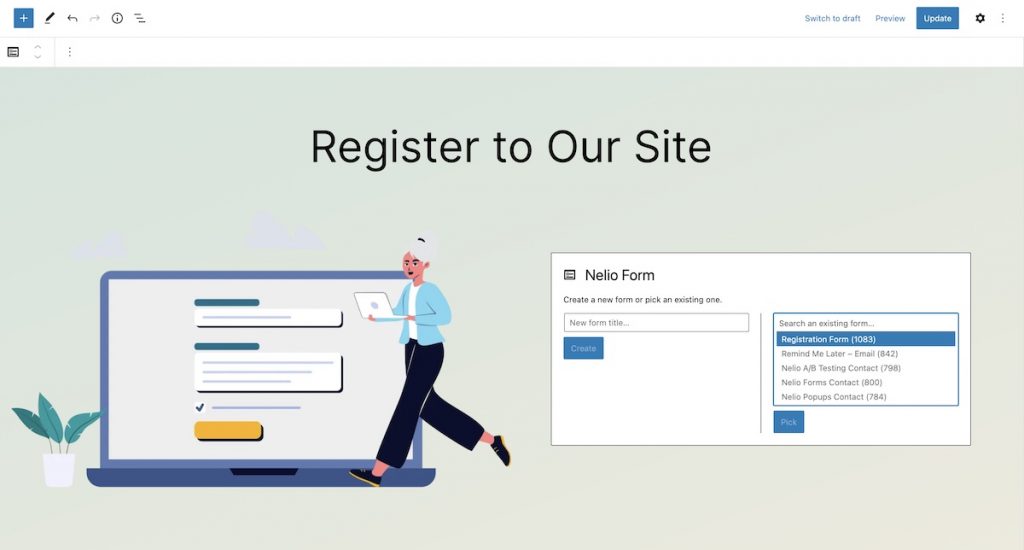
Una vez seleccionado el formulario, ya lo tienes insertado en tu página como cualquier otro bloque.
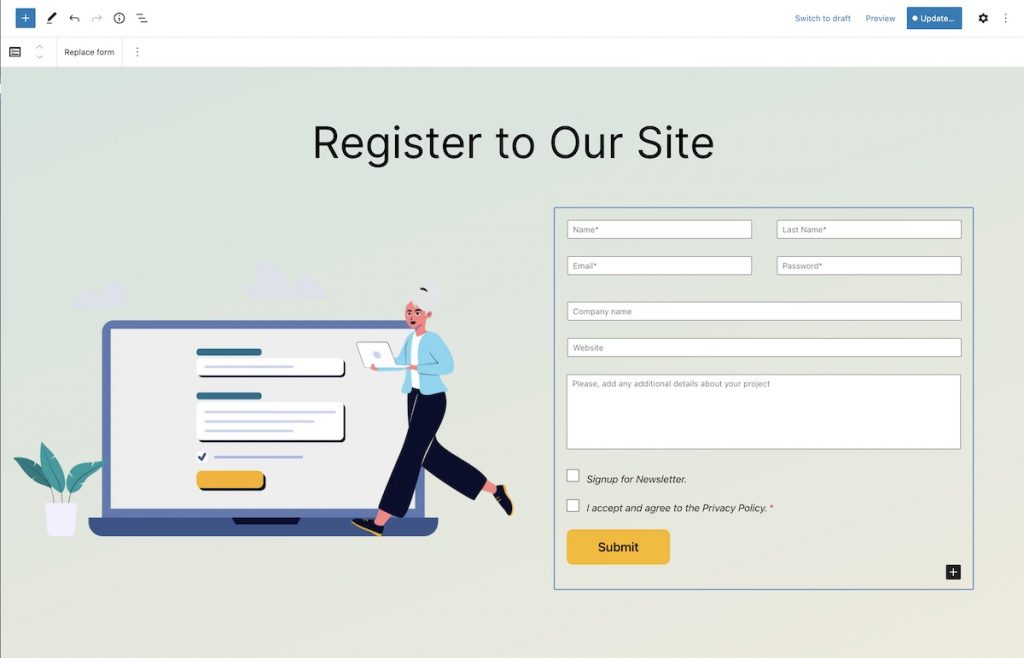
Como decía, puedes modificar el formulario directamente en la página donde se usa. Si lo hace, verá que el botón para actualizar la página es ligeramente diferente y muestra un punto blanco a la izquierda de "Actualizar". Cuando actualice la página, deberá confirmar si desea guardar los cambios realizados tanto en la página como en el formulario:
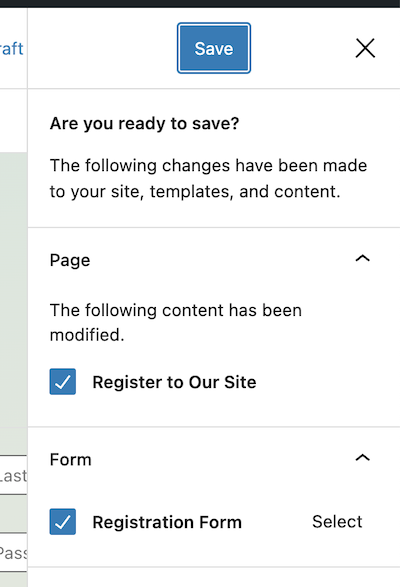
Como ves, es mucho más cómodo hacer cambios de apariencia directamente en la página donde insertas el formulario que si lo hubieras insertado usando, por ejemplo, un shortcode.
Consulta los Usuarios Registrados en Tu WordPress
Una vez que el formulario de registro ya está agregado a su página, puede verificar que la información agregada por sus usuarios esté registrada en las tablas wp_user y wp_usermeta en su base de datos y ver los detalles en la pestaña de usuarios de su WordPress.
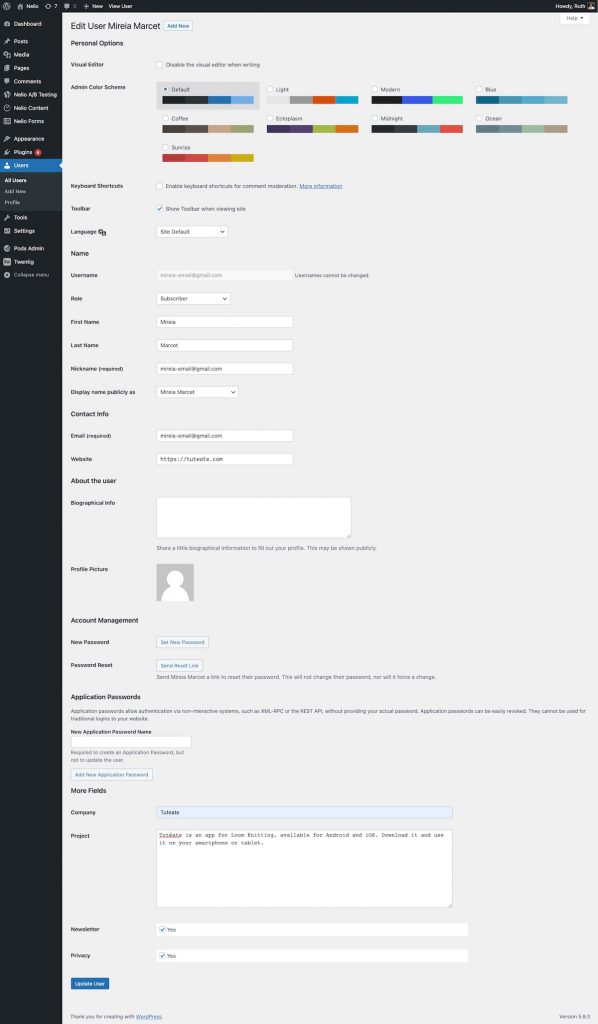
Para este ejemplo, he usado el complemento Pods para agregar la visualización de los metacampos agregados en el formulario a la pestaña de usuarios.
Conclusión
Hemos visto que, para crear un formulario de registro de usuario personalizado con Nelio Forms, no necesitas saber programar, ¡es tan fácil como crear una publicación o una página en tu sitio web! Puedes añadir los campos que quieras en el formulario y añadirlo a cualquier página es tan fácil como añadir cualquier otro bloque, quedando totalmente integrado con los estilos de tu web.
Imagen destacada de Dai KE en Unsplash .
